Jak przesłać produkty do Google Merchant Center na 3 proste sposoby?
Opublikowany: 2022-04-20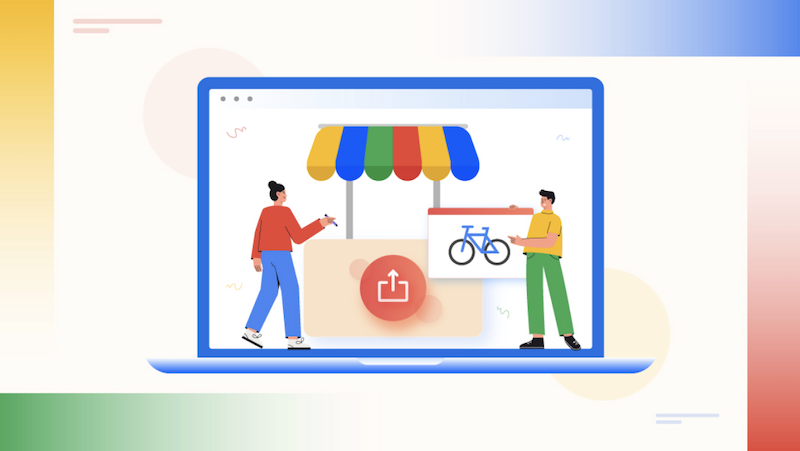
Obecnie reklamy produktowe Google stały się jedną z najpotężniejszych platform marketingu cyfrowego. Google Merchant Center pomaga właścicielom firm zajmujących się handlem elektronicznym w promowaniu reklam produktów wśród dużej liczby konsumentów za pośrednictwem reklam Google Shopping.
Promowanie produktów WooCommerce na wielu rynkach jest niezbędne dla rozwoju Twojej firmy. Bo kiedy klienci chcą coś kupić, to idą do internetu i szukają tego konkretnego produktu. Jeśli Twoje reklamy produktów wyświetlają się u góry wyszukiwarki, przyciągną więcej klientów.
Potrzebujesz więc przyzwoitego pomysłu na to, jak przesyłać produkty do Google Merchant Center. Usługa Google Merchant Center (GMC) będzie wyświetlać reklamy produktów w różnych miejscach, takich jak YouTube i Gmail.
Dzięki możliwościom reklam produktowych Google możesz zwiększyć współczynniki konwersji i sprzedawać więcej produktów. Zanim to nastąpi, zrozummy GMC.
Co to jest Centrum Sprzedawcy Google?
Google Merchant Center to internetowa platforma biznesowa, na której możesz przesłać plik danych o produktach na serwer Google w celu promocji.
Google Merchant Center pozwoli Ci kontrolować swoją firmę we wszystkich usługach Google. Gdy dodasz plik produktowy w GMC, wyświetli on pełne informacje o Twoich produktach w reklamach Google Shopping, co znacząco wpłynie na widoczność Twoich produktów dla ogromnej liczby odbiorców.
Gdy użytkownik szuka czegoś w Google, otrzyma wyniki wyszukiwania na podstawie zapytania użytkownika. Użytkownik może łatwo znaleźć odpowiednie informacje na pierwszej stronie wyników wyszukiwania. Według Google prawie 53% osób szuka w internecie.
Google ma potężną strategię marketingową dotyczącą reklamy produktów. Więc jeśli dodasz swoje produkty do GMC, zwiększy to stawki sprzedaży produktów.
Google oferuje różne korzyści właścicielom firm, którzy przesyłają swoje produkty do Google Merchant Center. Poznajmy w prosty sposób zalety Google Merchant Center.
Korzyści z Google Merchant Center
Zyskasz efektywne korzyści z Google Merchant Center.
- Zwiększ sprzedaż produktów : załóżmy, że przesyłasz informacje o produktach do pliku danych Google Merchant Center. W takim przypadku automatycznie reklamuje Twoje produkty w wynikach wyszukiwania zgodnie z intencją wyszukiwania konsumentów, co ma ogromny wpływ na Twój wskaźnik sprzedaży i ranking SEO.
- Zwiększ liczbę konsumentów : Możesz zdobyć dużą i solidną grupę konsumentów za pomocą usługi GMC. Ponieważ Google będzie promować Twoje produkty na różnych rynkach, takich jak YouTube, Mapy, wyniki wyszukiwania itp., jest to znacząca zaleta dla Twojego sklepu internetowego WooCommerce.
- Produkty remarketingowe : usługa Google AdWords dołączy informacje o produkcie z GMC. Dlatego gdy Twoi klienci po raz drugi wyszukują te same produkty, AdWords automatycznie przypomina im o poprzednich wynikach. To proces remarketingowy dla Twojej firmy.
- Elastyczny dla każdego : Google Merchant Center optymalizuje każdy rodzaj działalności, zarówno dużych, małych, jak i wielu sprzedawców detalicznych. GMC posiada zaawansowany system zarządzania, który bada witryny konkurencji i poprawia rozwój Twojego sklepu eCommerce.
- Recenzje produktów : recenzja ma kluczowe znaczenie dla każdego sklepu WooCommerce, ponieważ Twoi klienci uzasadniają jakość produktu zgodnie z recenzjami produktów. Reklamy Google Shopping wyświetlają oceny produktów w wyszukiwarkach, dając Twoim klientom lepsze wyobrażenie o produktach w Twoim sklepie.
Możesz także uzyskać więcej korzyści z Google Merchant Center, które wpłyną na poprawę współczynników konwersji Twojej witryny i zwiększenie sprzedaży produktów.
Zobaczmy, jak skonfigurować Google Merchant Center do przesyłania pliku danych o produktach.
Jak założyć konto Google Merchant Center
Możesz użyć swoich kont Google, aby uzyskać dostęp do GMC, takich jak Gmail lub Google Business.
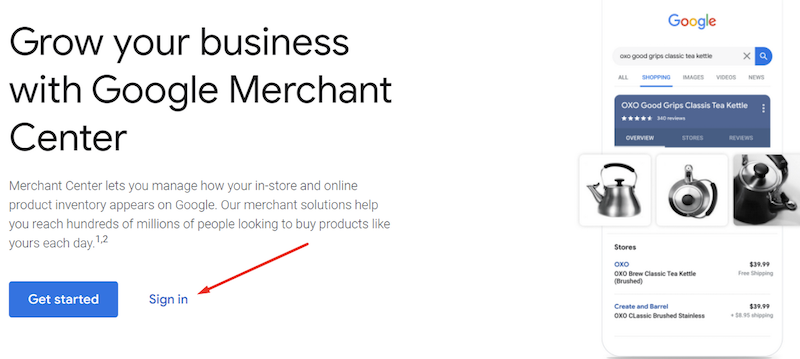
Po pomyślnym zalogowaniu się na konto Google Merchant Center musisz podać niektóre informacje o swojej firmie, takie jak –
- Nazwa firmy
- Adres biznesowy
- Numer telefonu
- Przechowuj adres URL
- E-mail itp.
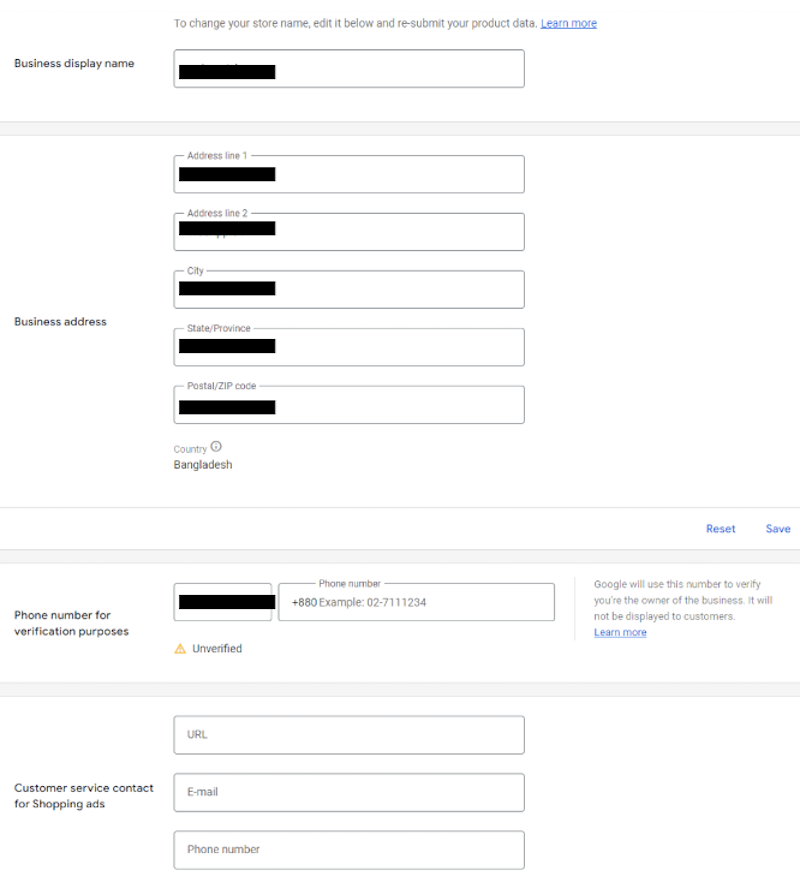
Po pomyślnym wypełnieniu wszystkich tych informacji zweryfikuj i zgłoś swoją witrynę.
Teraz możesz przesłać plik danych o produktach do Google Merchant Center.GMC zezwala na trzy różne formaty, takie jak TSV i TXT. Możesz też przesyłać na wiele metod, takich jak FTP/SFTP, Google Cloud Storage, Content API i Scheduled Fetch.
Google Merchant Center ma dwa rodzaje opcji pliku danych.
- Podstawowe kanały
- Dodatkowe kanały
Główne dane produktów są przechowywane w podstawowym pliku danych, a dodatkowe dane są przechowywane w dodatkowym pliku danych.
Musisz wygenerować plik danych produktowych Google Shopping z pulpitu nawigacyjnego WooCommerce.
Możesz użyć wtyczki CTX Feed, aby to wygenerować.
Zobaczmy, jak możesz utworzyć plik produktowy z wtyczki CTX Feed.
Jak wygenerować plik produktowy za pomocą wtyczki CTX Feed?
CTX Feed to najbardziej znana wtyczka freemium WooCommerce do generowania kanału Google Shopping. Ta wtyczka jest dostępna dla setek popularnych kanałów, takich jak Instagram, eBay Ads, Bing Ads itp.
Nawiasem mówiąc, naprawdę ważne jest, aby stworzyć bezbłędny plik danych o produktach, aby lepiej promować swoje produkty. GMC domyślnie nie obsługuje żadnego pliku danych o produktach z drobnym błędem. Na szczęście wtyczka CTX Feed może wygenerować w 100% bezbłędny plik danych dla Twojego sklepu WooCommerce (i ostatecznie jest darmowy!).
Z pulpitu nawigacyjnego WooCommerce wybierz kanał CTX , a następnie Utwórz nowy kanał.
W tej sekcji podaj wszystkie wymagane informacje biznesowe, takie jak
- Nazwa kraju
- Szablon kanału
- Nazwa pliku
- Typ pliku i
- Odmiana produktu
Po pomyślnym podaniu wszystkich tych informacji pokaże Ci atrybuty pliku danych o produktach. Możesz dostosować te atrybuty w zależności od swoich wymagań. Musisz ustawić kategorię produktu w sekcji wartości, ponieważ Google Shopping Ads wyświetli produkty zgodnie z tą kategorią.

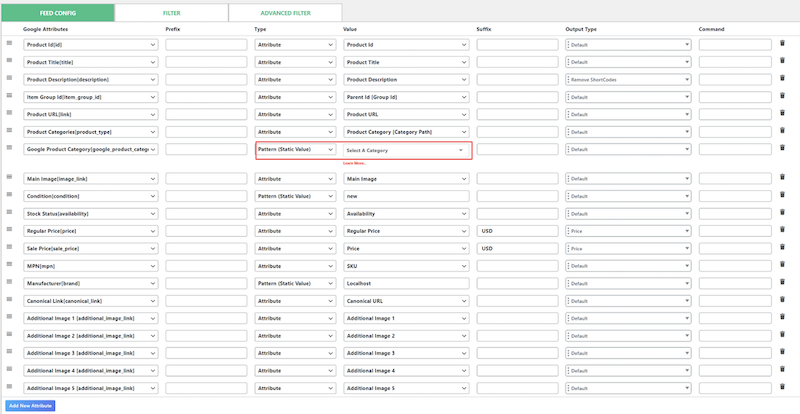
Sprawdź wszystkie informacje poprawnie. Jeśli użyjesz nieprawidłowych lub nieodpowiednich informacji, wyświetli raporty o błędach w Google Merchant Center.
Teraz kliknij opcję Aktualizuj i generuj , aby zakończyć ten proces.
3 metody przesyłania produktów do Google Merchant Center
Tak więc wygenerowaliśmy już nasz plik produktowy za pomocą wtyczki CTX Feed. Teraz nadszedł czas, aby przesłać ten plik danych do Google Merchant Center.
Istnieją trzy różne metody przesyłania tego pliku danych w GMC. To są -
- Bezpośrednie przesyłanie plików
- Przesyłanie za pomocą adresu URL i
- Wgrywanie kanału za pomocą klienta FTP
Wyjaśnijmy wszystkie te metody po kolei –
Metoda nr 1: Prześlij plik produktowy do GMC bezpośrednio z plikiem
Jeśli jesteś właścicielem sklepu z ograniczoną ilością produktów, ta metoda przyniesie Ci korzyści.
Najpierw przejdź do pulpitu nawigacyjnego WooCommerce i pobierz plik produktowy.
Teraz zaloguj się na swoje konto Google Merchant i wybierz Produkty > Kanały > Dodaj podstawowe kanały .
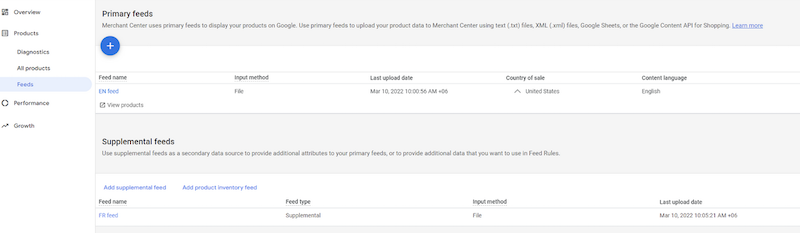
Skonfigurowałeś nazwę kraju i języki zgodnie z regionem Twojego produktu.
W następnej sekcji podaj nazwę pliku danych o produktach i wybierz opcję przesyłania. Teraz kliknij Kontynuuj.
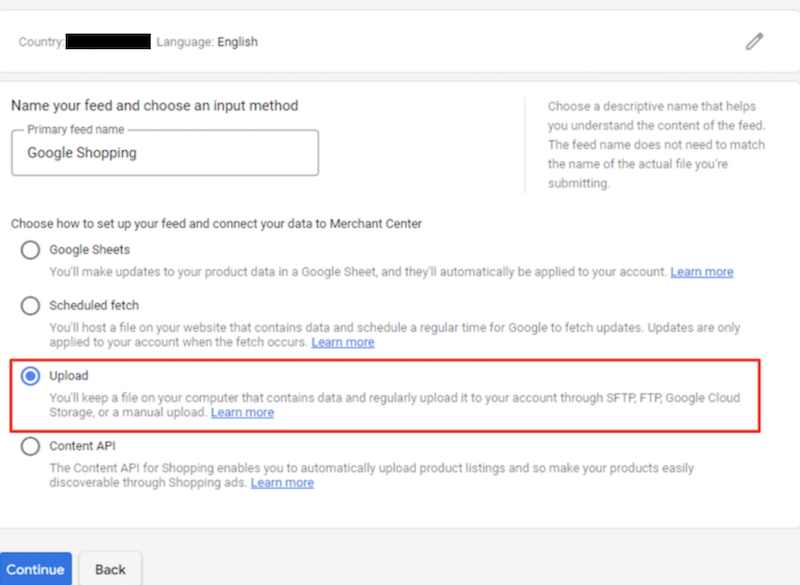
Teraz musisz przesłać plik danych do reklam produktowych Google. To jest ostatnia część tej metody. Wybierz plik danych z komputera i kliknij Utwórz kanał.
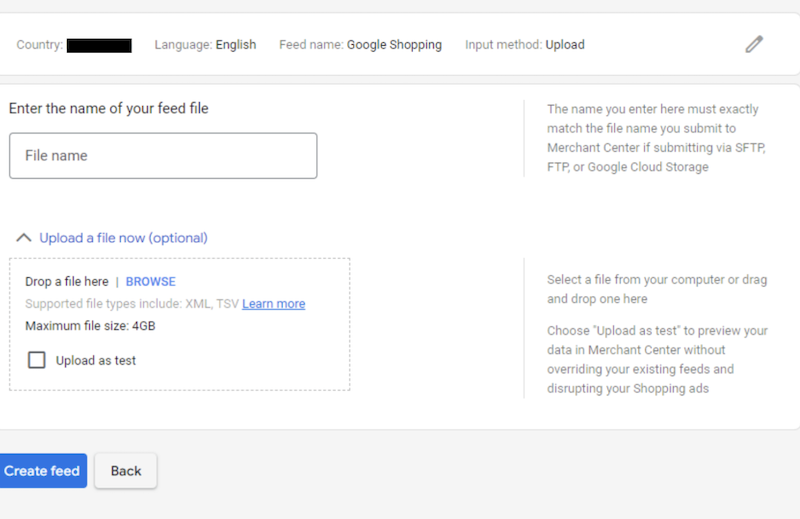
Pomyślnie dodałeś plik danych o produktach do Google Merchant Center.
Metoda #2: Prześlij plik danych o produkcie z adresem URL
Możesz również przesłać plik danych z adresem URL pliku danych produktu, a ta metoda jest odpowiednia dla właścicieli witryn biznesowych WooCommerce.
Możesz ustawić konkretny czas aktualizacji pliku danych w Google Merchant Center. Gdy zmienisz jakiekolwiek dane w swoim pliku danych, Google automatycznie zaktualizuje je w GMC.
Przejdź do swojego pulpitu nawigacyjnego WooCommerce. Wybierz kanał CTX > Zarządzaj kanałem.

Zobaczysz adres URL kanału produktu w Zakupach Google na pasku kanału. Skopiuj ten adres URL kanału. Zobaczmy, jak pobrać kanał w Google Merchant Center.
Teraz przejdź do swojego konta Google Merchant Center i wybierz Produkty > Kanały . Wybierz kraj i język zgodnie z lokalizacją sprzedaży produktu w sekcji Nowy podstawowy plik danych. Jako miejsce docelowe możesz wybrać bezpłatne ogłoszenie.
Wybierz nazwę pliku danych o produktach spośród nazwy i metody wprowadzania, a następnie wybierz metodę przesyłania jako Zaplanowane pobieranie .
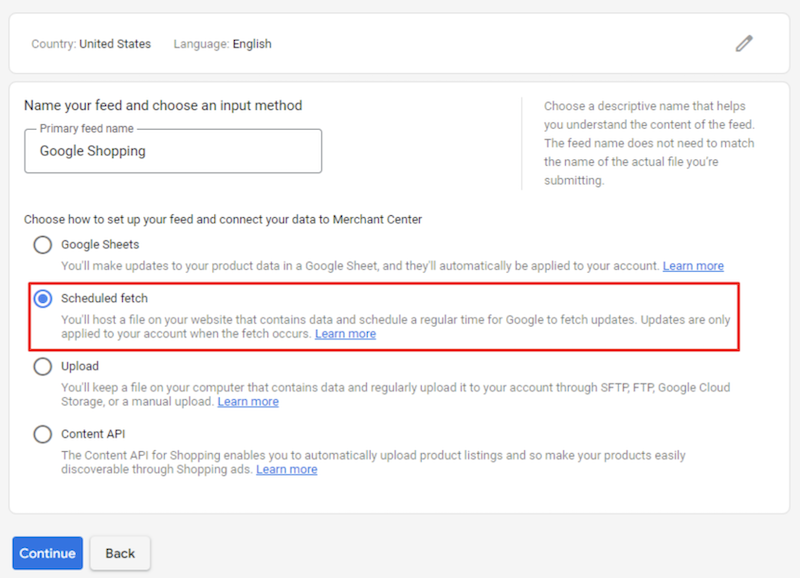
W ostatniej sekcji musisz ustawić taką samą nazwę pliku danych, jak nazwa pliku. Następnie ustaw konkretną godzinę ze swoją strefą czasową, aby automatycznie aktualizować dane z pliku danych.
Teraz ustaw adres URL pliku skopiowany z pulpitu nawigacyjnego WooCommerce.
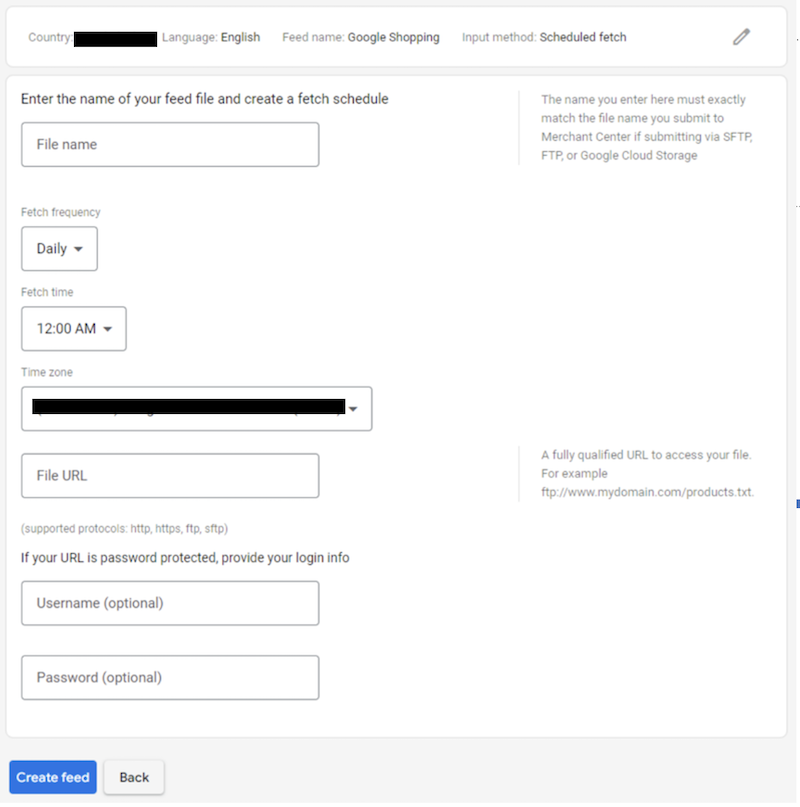
Możesz również przesłać plik danych produktów z Zakupów Google za pomocą usługi FTP. Jest to przydatne dla właścicieli firm, którzy często aktualizują dane produktów.
Wcześniej musisz wygenerować konto FTP z Google Merchant Center.
Metoda #3: Prześlij plik produktowy za pomocą FTP
Przejdź do konta Merchant Center .Kliknij Ustawienia > SFTP/FTP/GCS.
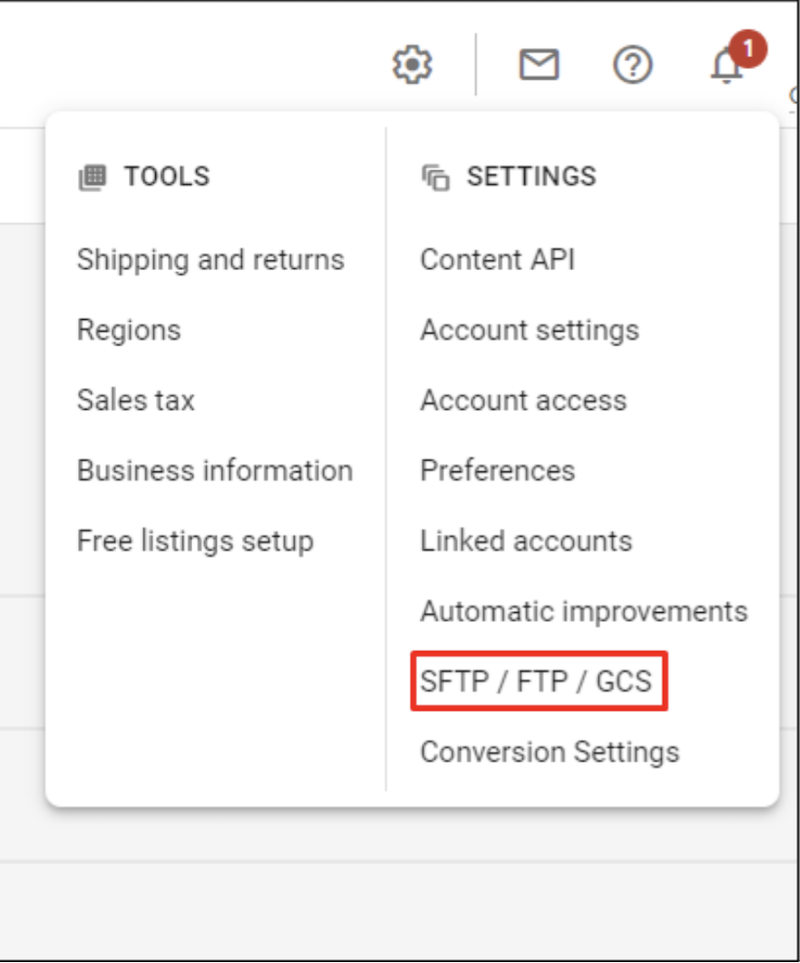
W sekcji FTP automatycznie utworzy nazwę użytkownika. Teraz kliknij opcję Generuj, a wyświetli się twoje hasło FTP.
Twoje konto FTP jest gotowe do użycia.
Teraz potrzebujesz oprogramowania FTP na swoim komputerze, aby kontynuować ten proces. Jeśli jesteś użytkownikiem systemu Windows, możesz pobrać klienta FileZilla z Internetu. Ponadto użytkownicy komputerów Mac mogą do tego celu użyć funkcji Pobierz .
Po pomyślnym zainstalowaniu klientów musisz połączyć je z serwerem Google. Teraz otwórz FileZilla.
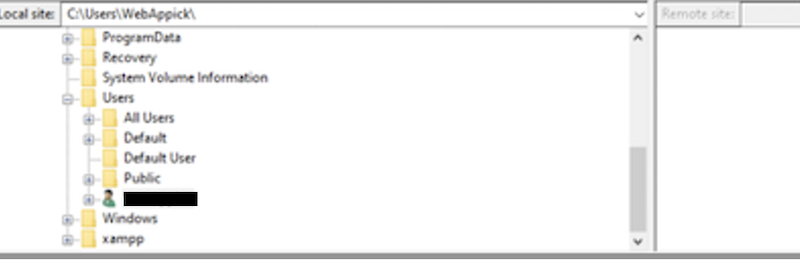
Najpierw ustaw nazwę hosta. Łączysz swojego klienta FTP z serwerem FTP Google, aby przesłać plik danych o produktach na ich serwer. Więc użyj upload.google.com jako nazwę hosta.
Otrzymasz nazwę użytkownika i hasło z ustawień FTP Google Merchant Center. Dzięki temu procesowi możesz łatwo przesłać plik danych o produktach za pomocą serwera FTP.
Wniosek
Aby dotrzeć do jak największej liczby konsumentów, musisz promować swoje produkty w Internecie. Google Merchant Center umożliwia promowanie Twojego pliku produktowego na wielu rynkach, wpływając na ranking SEO.
